HOME > iPhone > iPhoneの使い方 >
本ページ内には広告が含まれます
ここではiPhoneでアプリごとにモバイルデータ通信をオフにする方法を紹介しています。
![]() iPhoneでアプリごとにモバイルデータ通信をオフにします。モバイルデータ通信をオフにしたアプリでのインターネット接続は、iPhoneをWi-Fi接続している時のみ可能になります。
iPhoneでアプリごとにモバイルデータ通信をオフにします。モバイルデータ通信をオフにしたアプリでのインターネット接続は、iPhoneをWi-Fi接続している時のみ可能になります。
動画やゲームなど、データ通信量が大きいアプリでモバイルデータ通信を制限してWi-Fi接続時のみ利用可能にすることで、モバイルデータ通信量を節約することができます。
目次:
![]() iPhoneでアプリごとにモバイルデータ通信をオフにする
iPhoneでアプリごとにモバイルデータ通信をオフにする
![]() iPhoneでアプリごとのモバイルデータ通信を一部制限する
iPhoneでアプリごとのモバイルデータ通信を一部制限する
iPhoneでアプリごとにモバイルデータ通信をオフにします。「設定」から「モバイル通信」を選択し、"モバイルデータ通信"欄からアプリを指定してモバイルデータ通信をオフにできます。
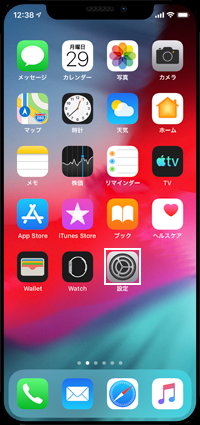
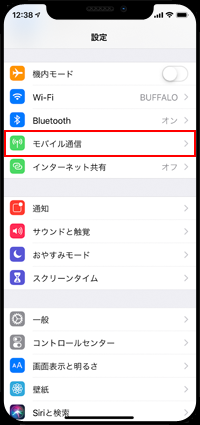
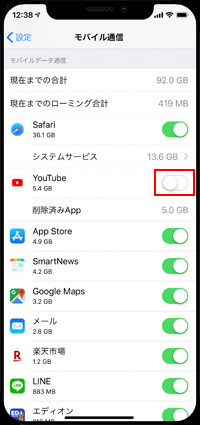
![]() モバイル通信をオフにしたアプリでインターネット接続するにはWi-Fiが必要になる
モバイル通信をオフにしたアプリでインターネット接続するにはWi-Fiが必要になる
モバイルデータ通信をオフにしたアプリでインターネット接続するには、iPhoneをWi-Fi接続する必要があります。またはモバイル通信の設定画面からアプリのモバイルデータ通信を再度オンにすることで、モバイル通信でアプリをインターネット接続できます。
![]() iPhoneをWi-Fi接続する方法については「iPhoneをWi-Fiに接続する」をご覧ください。
iPhoneをWi-Fi接続する方法については「iPhoneをWi-Fiに接続する」をご覧ください。
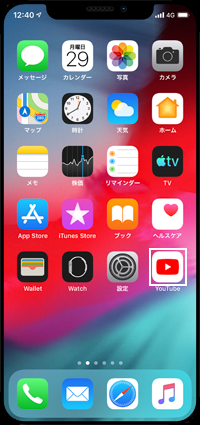
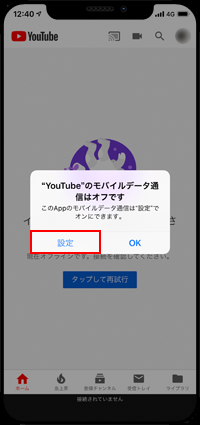
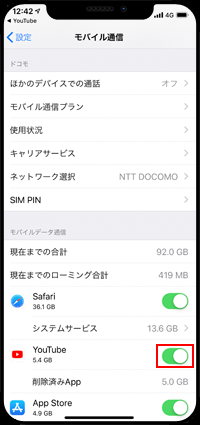
iPhoneでアプリごとにモバイルデータ通信の使用を制限することで、通信量の多い音楽や動画のストリーミング再生時やダウンロード時などにWi-Fi接続を必要とすることができます。
![]() 標準アプリでダウンロード時などにWi-Fi接続を必要にする
標準アプリでダウンロード時などにWi-Fi接続を必要にする
iPhoneの「設定」からアプリを選択し、「モバイルデータ通信」からストリーミングやダウンロード時などのモバイルデータ通信をオフにできます。モバイルデータ通信をオフにした場合、ストリーミングやダウンロード時にWi-Fi接続が必要になります。
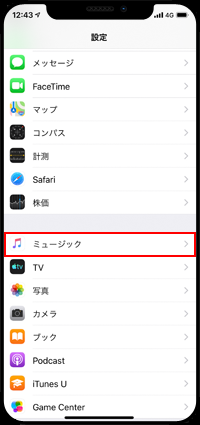
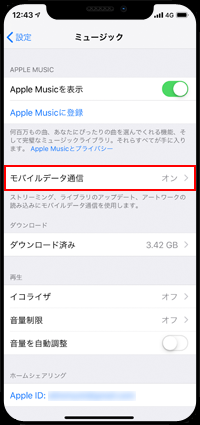
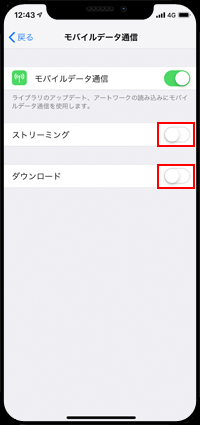
![]() その他のアプリでダウンロード時などにWi-Fi接続を必要にする
その他のアプリでダウンロード時などにWi-Fi接続を必要にする
サードパーティー製のアプリでは、アプリの設定画面から動画や音楽のストリーミングやダウンロード時などにWi-Fi接続を必須にすることができる場合があります。
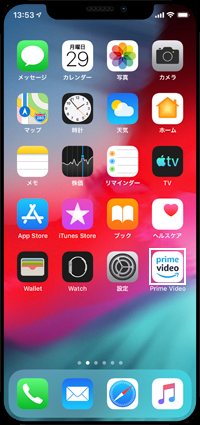
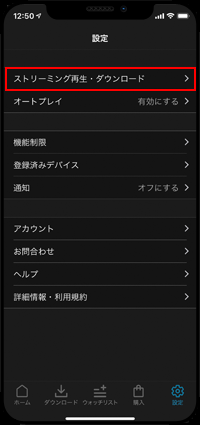
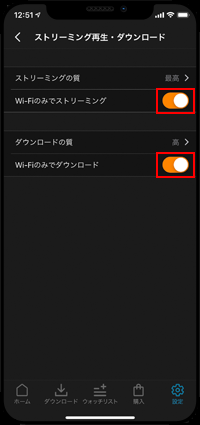
【Amazon】人気のiPhoneランキング
更新日時:2026/1/8 0:00
【Amazon】人気Kindleマンガ
更新日時:2026/1/8 0:00